
Le schede SD sono meravigliose forme di archiviazione. Sono compatte, leggere, relativamente economiche e compatibili con un’ampia gamma di dispositivi. Se hai provato ad accedere alla tua scheda SD e hai scoperto che appare un messaggio che indica che è bloccata, potresti chiederti cosa devi fare.
Sbloccare una scheda SD è facile. In questo articolo, discuteremo cosa significa una scheda SD bloccata, perché le schede SD hanno questa funzionalità e come puoi sbloccare una scheda SD bloccata.
Indice dei contenuti
Cosa succede quando si blocca una scheda SD?
Cosa fa esattamente il blocco di una scheda SD? Lo scopo del blocco di una scheda SD è di proteggere qualsiasi cosa dallo scriversi o cancellarsi dalla scheda SD. Quando il blocco è attivo, hai solo accesso in sola lettura a quella scheda. Pertanto, sarai solo in grado di visualizzare i file sulla scheda, non di modificarli.
Per chiarire, quando una scheda SD è bloccata e provi a salvare un file su di essa, ti verrà mostrato un messaggio che indica che la scheda SD è bloccata e nulla può essere scritto su di essa per proteggere i contenuti sulla carta dall’eliminazione accidentale o dalla sovrascrittura.
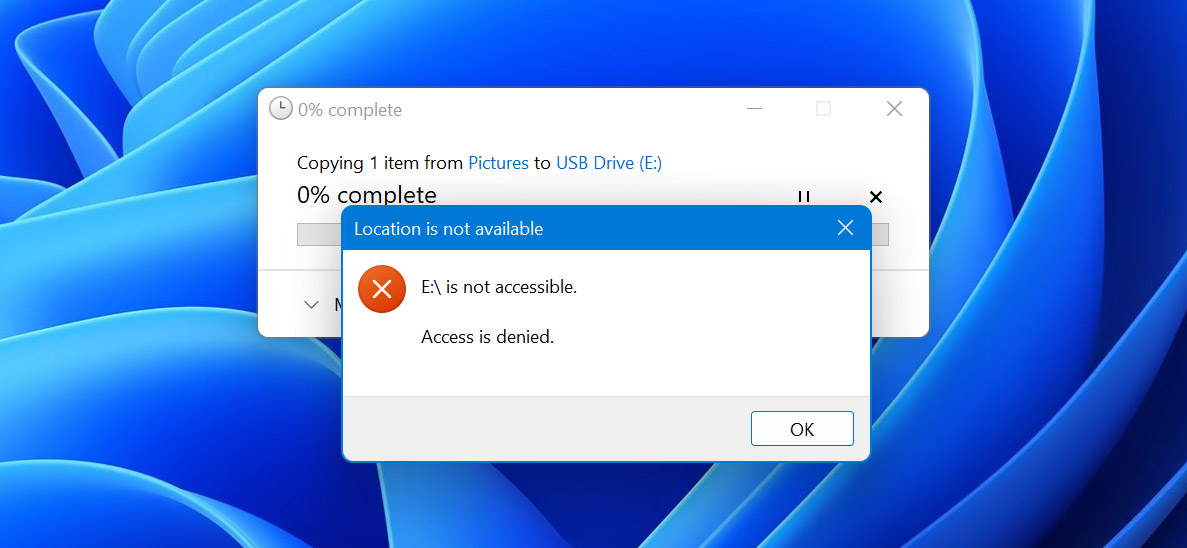
Come capire se la scheda SD è bloccata
Nella maggior parte dei casi, puoi facilmente capire se una scheda SD è bloccata o sbloccata se la hai in mano. Sul lato sinistro, di solito c’è un piccolo interruttore di blocco che è utilizzato per determinare la posizione di blocco della scheda SD. Se è spostato verso il basso, significa che è bloccata. Scorrendolo verso l’alto sbloccherai la scheda e otterrai accesso in scrittura.
Tuttavia, non è sempre così semplice. Forse l’interruttore di blocco si è rotto, oppure, per qualche motivo, non puoi fisicamente accedere alla carta perché è incastrata in un dispositivo. Questo può essere un po’ più complicato, ma di solito puoi determinare se la carta è bloccata provando a modificare un file sulla carta.Ad esempio, se è in una fotocamera, prova a scattare una foto e vedi se la salva. Se lo fa, prova a cancellarla. Se sei riuscito, probabilmente la scheda SD non è bloccata. Se non sei riuscito, è bloccata.
Come Effettuare il Backup dei File da una Scheda SD Bloccata
Effettuare il backup dei dati da una scheda SD bloccata è estremamente semplice e può essere fatto anche senza sbloccare la scheda di memoria. Il blocco su una scheda SD protegge semplicemente da scritture di nuovi dati o da modifiche ai dati esistenti. Copiare i dati non fa né l’uno né l’altro.
- Collega la tua scheda SD al computer usando un lettore di schede SD o uno slot per schede SD.
- Apri la scheda SD e seleziona tutti i contenuti che desideri eseguire il backup. Fai clic con il tasto destro e seleziona Copia.
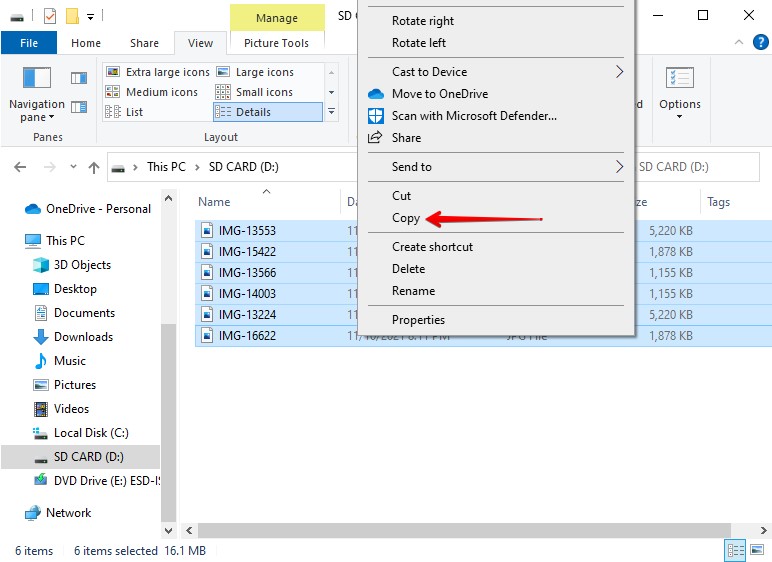
- Naviga fino al luogo in cui desideri conservare i backup. Potrebbe essere sul tuo computer o su un dispositivo di memoria esterno. Fai clic con il tasto destro e seleziona Incolla.
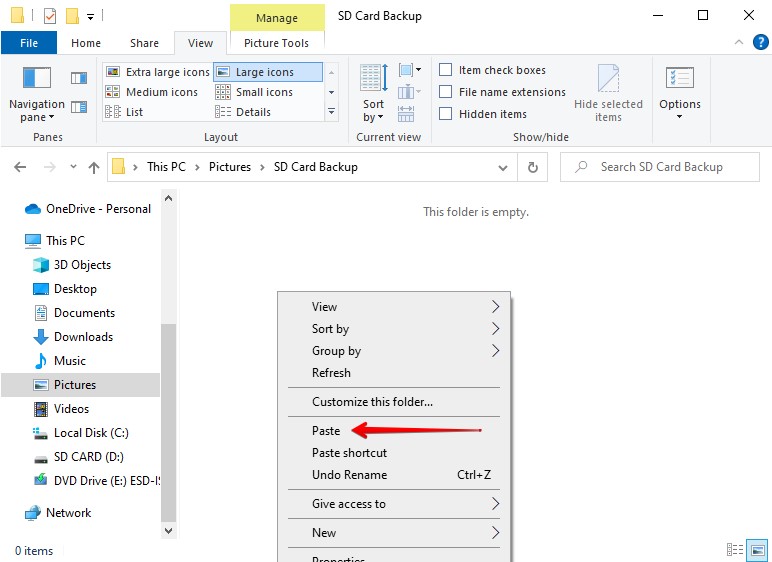
Se non sei riuscito a recuperare alcuni dei file dalla scheda SD, o se sono stati persi o cancellati, il software per il recupero di dati può essere utilizzato sulla tua scheda di memoria per scansionare e recuperare file che non sono immediatamente visibili.
5 Metodi per Sbloccare una Scheda SD
Esistono diversi modi per sbloccare una scheda SD bloccata. Questi metodi ti consentono di sbloccare una scheda di memoria SanDisk e altre marche, incluso PNY, Lexar, e schede Samsung. Usa i metodi sotto per capire come sbloccare una scheda SD.
Metodo 1: Blocco Fisico
Sbloccare una scheda SD bloccata spostando l’interruttore di blocco è di gran lunga il metodo più semplice. Lo stesso vale per bloccare una scheda SD. Tuttavia, questo metodo è possibile solo su schede che hanno effettivamente un interruttore di blocco, poiché non tutte le schede lo presenteranno.
- Estrarre la scheda SD dal dispositivo in cui è in uso.
- Sul lato, spostare l’interruttore di blocco nella posizione sbloccata. Di solito, è verso l’alto.
- Testare la scheda SD per assicurarsi che sia sbloccata.
Metodo 2: DiskPart
Se la tua scheda SD non ha un interruttore, oppure se non hai accesso fisico alla scheda SD, puoi sbloccarla tramite il tuo sistema operativo. Ecco come sbloccare una scheda SD senza interruttore.
- Fare clic con il tasto destro su Start e cliccare Windows PowerShell (Admin). Cliccare Sì se richiesto da UAC.
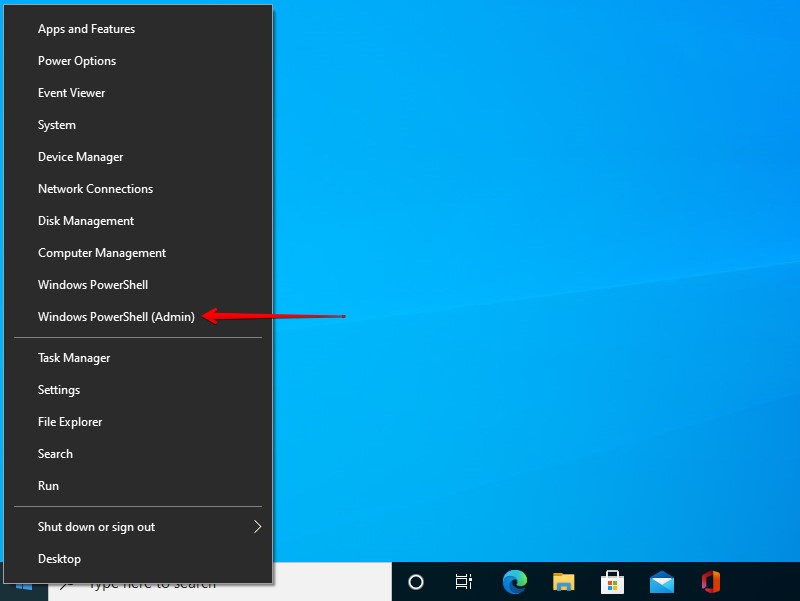
- Digitare diskpart e premere Invio.
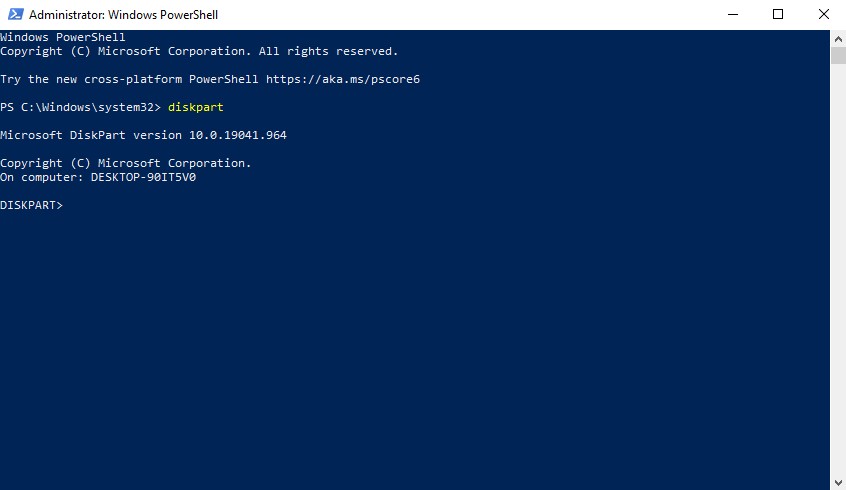
- Digitare list disk e premere Invio.
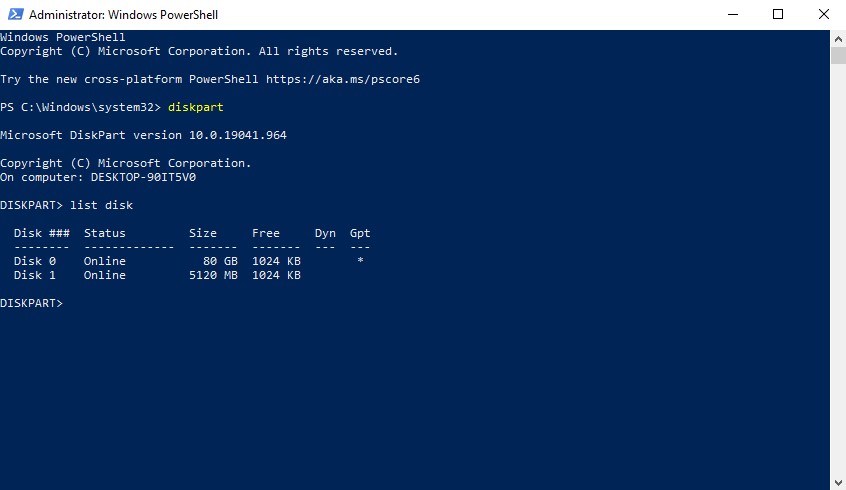
- Digitare select disk #. Sostituire il cancelletto con il numero del disco della tua scheda SD.
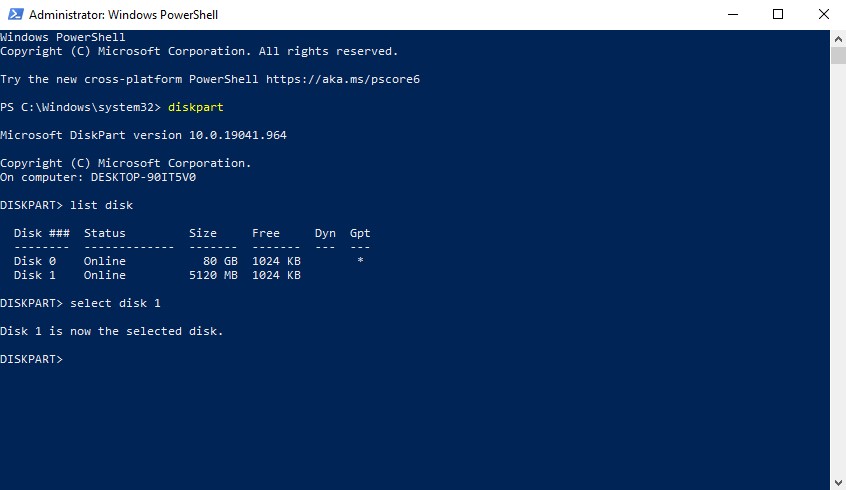
- Digitare attribute disk clear readonly e premere Invio. Questo rimuoverà il tag di sola lettura associato alla scheda.
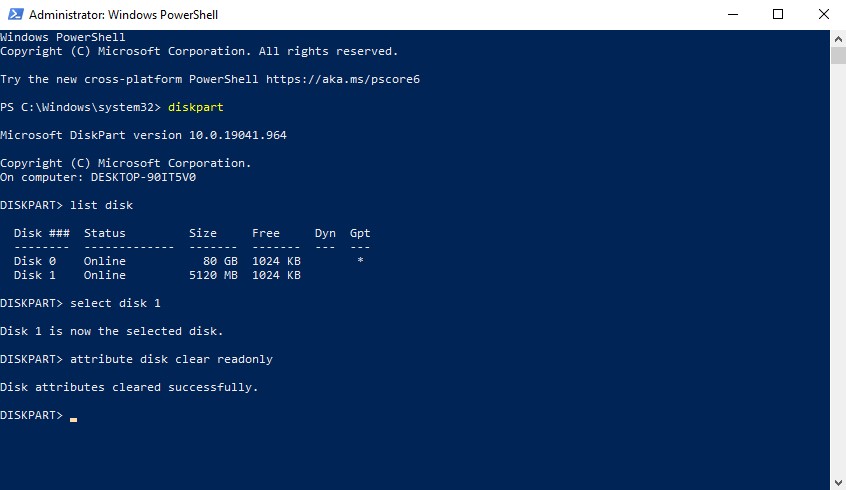
Metodo 3: Impostazioni della Fotocamera
Se la fotocamera indica che la scheda di memoria è bloccata ma non hai accesso a un computer, potresti essere in grado di sbloccare la scheda SD direttamente dalla fotocamera. Molte fotocamere sono dotate di protezione integrata per prevenire la cancellazione accidentale. Questa sarà diversa per ogni marca di fotocamera, ma tipicamente può essere trovata nelle impostazioni della tua fotocamera.
Entra nelle impostazioni della tua fotocamera e disattiva tutte le impostazioni che si riferiscono alla protezione di foto o video. Una volta fatto, prova e testalo di nuovo.
Metodo 4: Editor del Registro
Se sei disperato di riacquistare l’accesso in scrittura alla tua scheda SD senza formattarla, puoi tentare un metodo più avanzato utilizzando l’Editor del Registro disponibile su Windows.
Il registro del tuo computer contiene informazioni molto delicate. Fai molta attenzione quando apporti modifiche, poiché anche i cambiamenti più piccoli possono causare grossi problemi.
- Premi CTRL + S e cerca Editor del Registro. Apri il primo risultato. Se viene richiesto dall’UAC, clicca Sì.
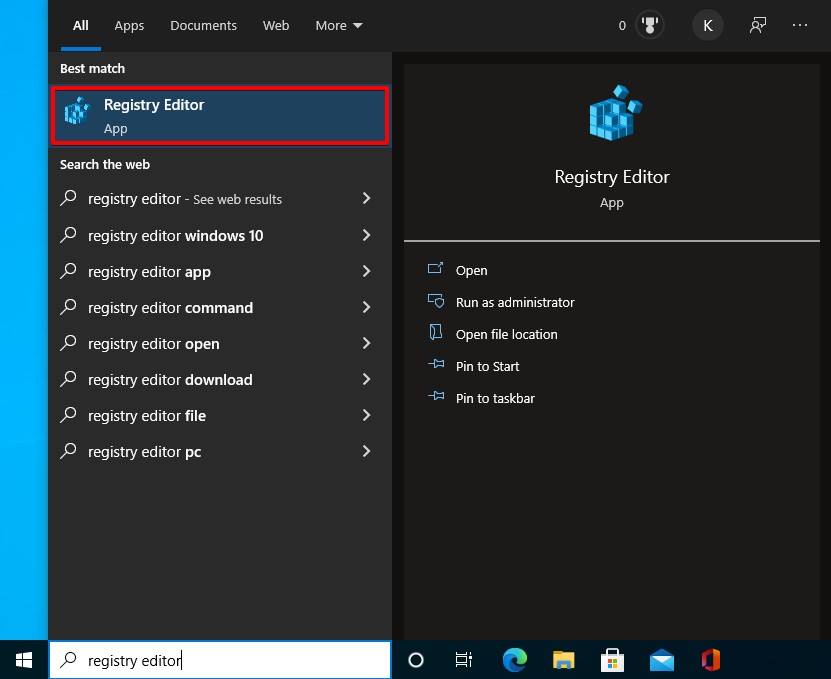
- Naviga fino a HKEY_LOCAL_MACHINE/SYSTEM/CurrentControlSet/Control/StorageDevicePolicies. Se non esiste, clicca con il tasto destro sulla cartella Control e clicca su Nuovo > Chiave per crearla.
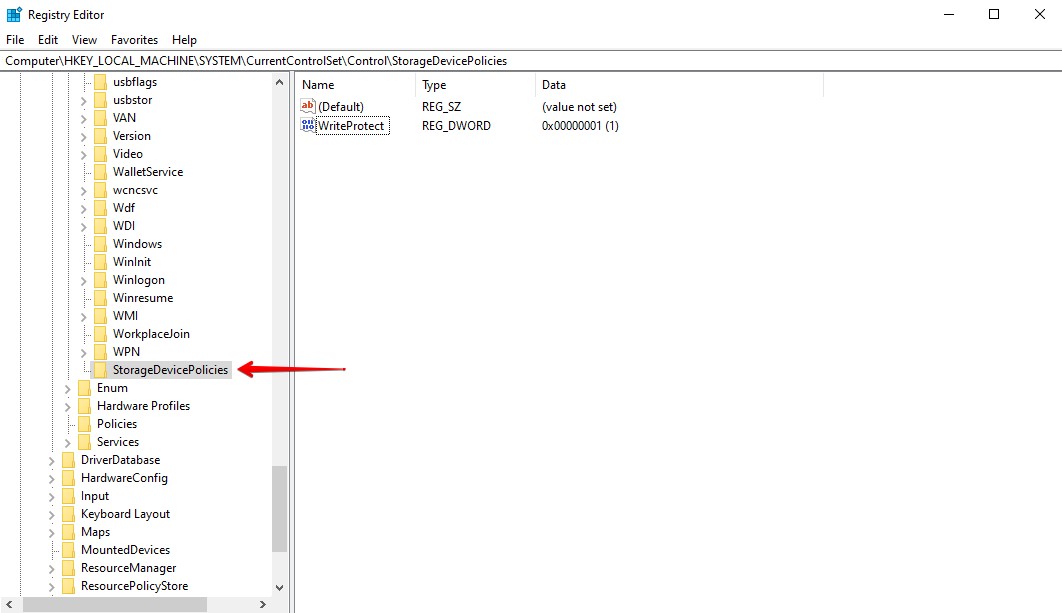
- Fai doppio clic su WriteProtect e imposta il valore su 0. Premi OK. Questo rimuoverà la protezione dalla scrittura. Se WriteProtect non esiste, crealo cliccando con il tasto destro sulla cartella StorageDevicePolicies e cliccando su Nuovo > Valore Dword.
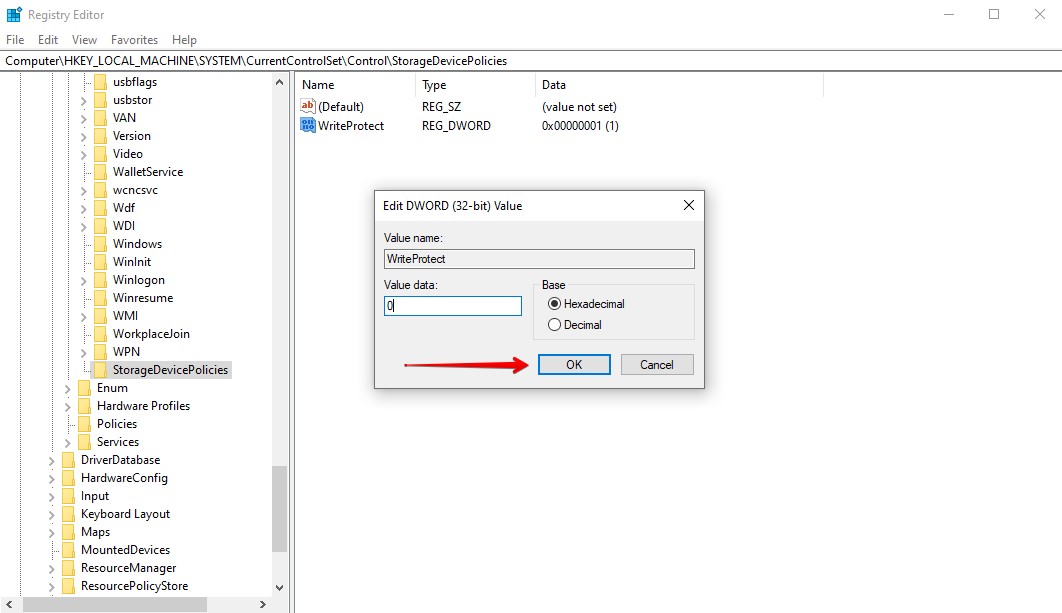
Quando hai finito, prova a rimuovere la tua scheda SD e a collegarla di nuovo.
Metodo 5: Formattazione
Nel caso sfortunato che nessuna delle soluzioni sopra menzionate abbia funzionato per te, formattare la scheda SD è sempre un’opzione. Eseguire una formattazione è garantito che sbloccherà una scheda di memoria SD. Tuttavia, questo processo cancellerà tutto ciò che è presente sulla scheda SD nel processo. Perciò, dovresti fare il backup di tutti i tuoi dati prima di formattare qualsiasi scheda di memoria bloccata.
- Apri Esplora File e fai clic con il tasto destro sulla tua scheda SD. Clicca su Formatta.
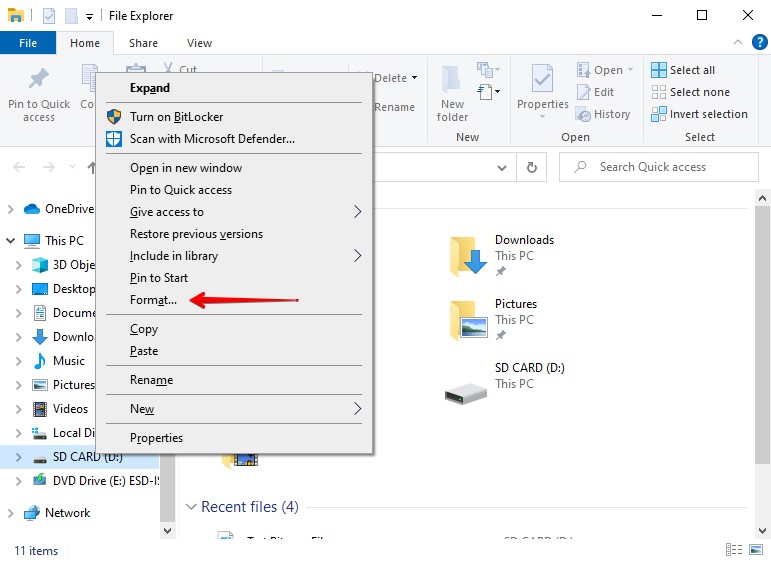
- Seleziona i tuoi parametri. Se non sei sicuro, clicca su Ripristina impostazioni predefinite del dispositivo. Assicurati che Formattazione rapida sia abilitata e clicca su Avvia.
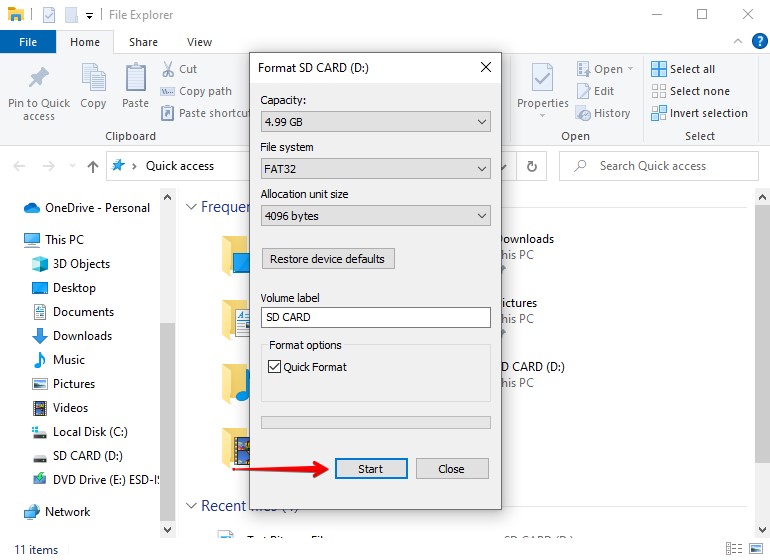
FAQ:
- Collega la scheda SD al tuo Mac utilizzando un lettore di schede o inserendola in uno slot per schede SD.
- Utilizza la funzione di ricerca Spotlight per cercare e aprire Utility Disco.
- Seleziona la scheda SD nell'angolo in alto a sinistra della finestra e fai clic su Pronto Soccorso.
- Cliccando su Avvia verrà sbloccata la tua scheda SD.




